Comment enregistrer votre téléviseur Samsung
Avez-vous récemment acheté une Smart TV Samsung ? Veillez à enregistrer votre téléviseur afin de profiter de nombreux services réservés à nos clients. Voici les avantages que présentent l’enregistrement de votre produit et la marche à suivre pour enregistrer le vôtre. Vous pouvez le faire directement sur le téléviseur ou via l’application Samsung Members.
Les avantages de l’enregistrement de votre téléviseur
Enregistrer vos produits vous permet de bénéficier d’une assistance plus rapide et d’un accès à tous les services pour les produits enregistrés à partir d’un seul et même compte. Votre compte offre d'autres avantages :
- Le service d'assistance Samsung a directement accès au détail de votre produit, ce qui lui permet de trouver facilement les documents correspondants et de répondre à vos requêtes plus rapidement.
- Téléchargement des manuels, FAQ et instructions les plus récents.
- Recherche de solutions en ligne répondant à vos préoccupations en générant vous-même une demande de service.
- Suivi de l’état de vos demandes de service en ligne.
Enregistrement des produits 2020 sur votre téléviseur
Une fois que vous avez enregistré votre téléviseur, vous n’avez plus à vérifier et à renseigner le numéro de série systématiquement. Les modèles de téléviseurs 2020 offrent une nouvelle fonction d’enregistrement pratique qui vous permet d’enregistrer votre appareil depuis le téléviseur. Vous aurez peut-être besoin du numéro de série de votre téléviseur si vous souhaitez poser des questions ou soumettre une demande au service d'assistance. Suivez les étapes ci-dessous pour enregistrer votre appareil sur votre téléviseur.
Étape 1. Appuyez sur la touche Home de la télécommande, puis sélectionnez Compte Samsung.
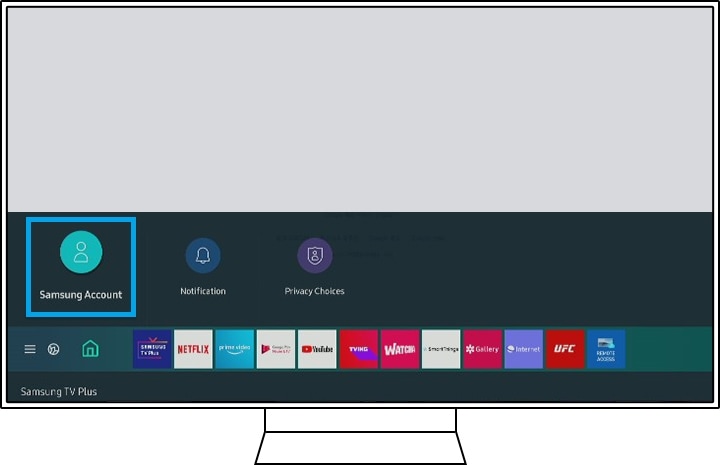
Étape 2. Connectez-vous à votre compte Samsung. Vous pouvez utiliser le même compte que celui enregistré sur votre téléphone portable.
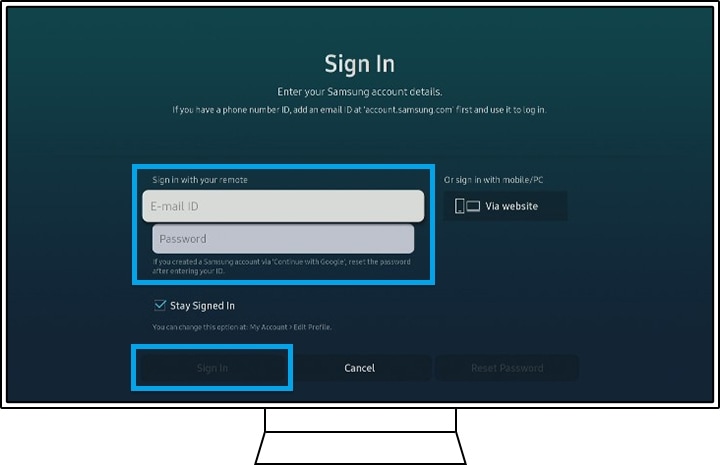
Remarque : Si vous n’avez pas de compte Samsung, vous devez créer un compte pour procéder à l’enregistrement du produit.
Étape 3. Sélectionnez Enregistrement du téléviseur dans Mon compte.
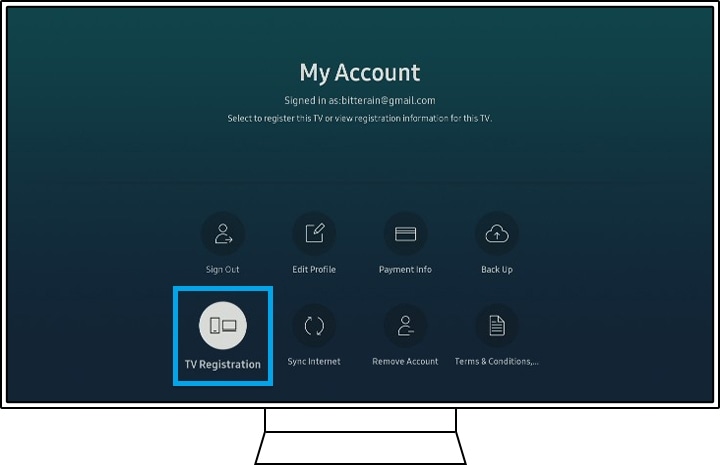
Étape 4. Sélectionnez le bouton Accepter et enregistrez après avoir lu les conditions d'utilisation à l’écran.
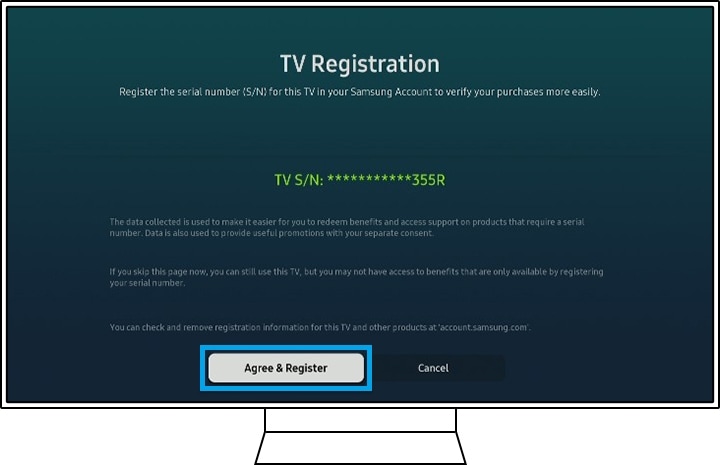
Étape 5. À la fin de l’enregistrement, appuyez sur Entrée pour quitter l’écran.
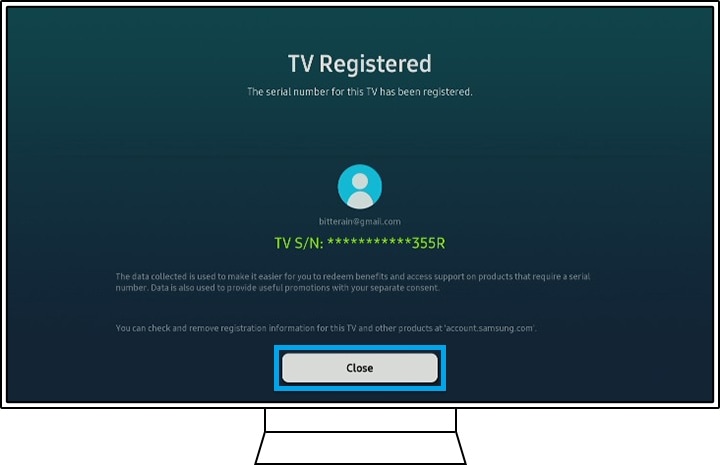
Remarque : Les captures d’écran et le menu de l’appareil ne sont que des illustrations en anglais ; ils sont également disponibles dans la langue de votre pays.
Enregistrer votre produit via Samsung Members
Installez l’application Samsung Members et connectez-vous à votre compte Samsung pour enregistrer vos produits Samsung. Suivez les étapes ci-dessous pour enregistrer votre produit.
Étape 1. Lancez l’application Samsung Members et appuyez sur Aide en bas de l’écran.
Étape 2. Appuyez sur Enregistrer.
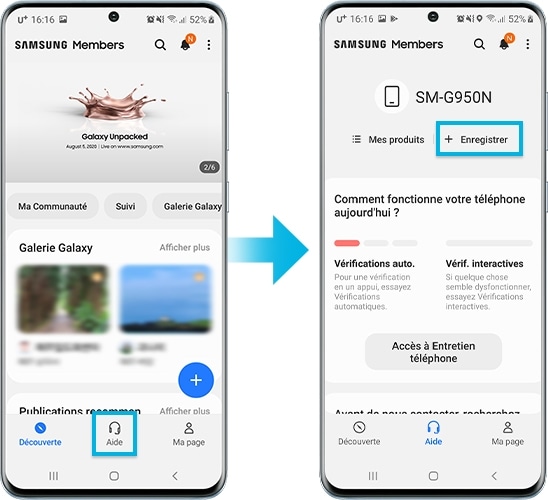
Étape 3. Sélectionnez la méthode d’enregistrement : Analyser le réseau Wi-Fi ou utiliser le code-barres.
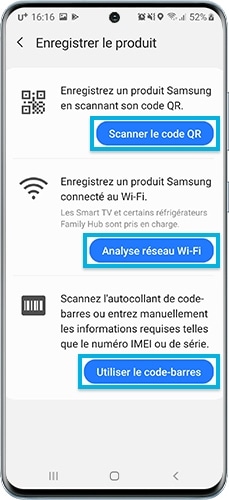
- Analyse réseau Wi-Fi : Détectez le Wi-Fi, sélectionnez le produit que vous souhaitez enregistrer, puis le type de produit.
- Utiliser le code-barres : Sélectionnez le type de produit, scannez le code-barres ou saisissez manuellement le modèle/numéro de série de votre produit.
Remarque : Le code-barres, le numéro de modèle et le numéro de série qui figurent sur l’étiquette se trouvent généralement sur le côté ou à l’arrière du produit ou de l’emballage. En outre, vous pouvez vérifier le numéro de modèle et le numéro de série à l’aide de la télécommande : Accueil > Réglages > Assistance > À propos de ce téléviseur.
Que faire en cas d’échec de l’enregistrement
- L’utilisation d’un VPN peut entraîner des problèmes de connexion. Nous vous recommandons de ne pas utiliser de VPN pendant l’enregistrement.
- Si vous ne parvenez pas à enregistrer votre produit à l’aide de l’application Samsung Members, désinstallez et réinstallez-la.
Remarque :
- Les captures d’écran et le menu de l’appareil peuvent varier en fonction du modèle de l’appareil et de la version du logiciel.
- Vous pouvez aussi enregistrer votre produit sur le site Internet de Samsung.
Merci pour votre avis
Veuillez répondre à toutes les questions.

